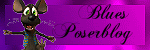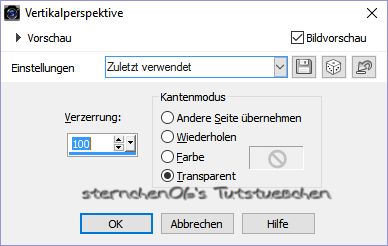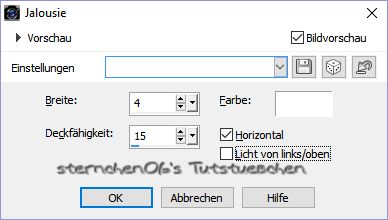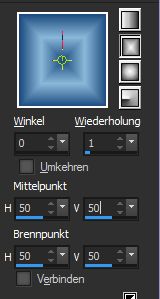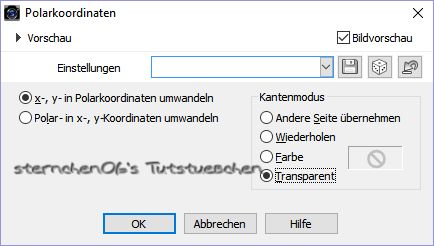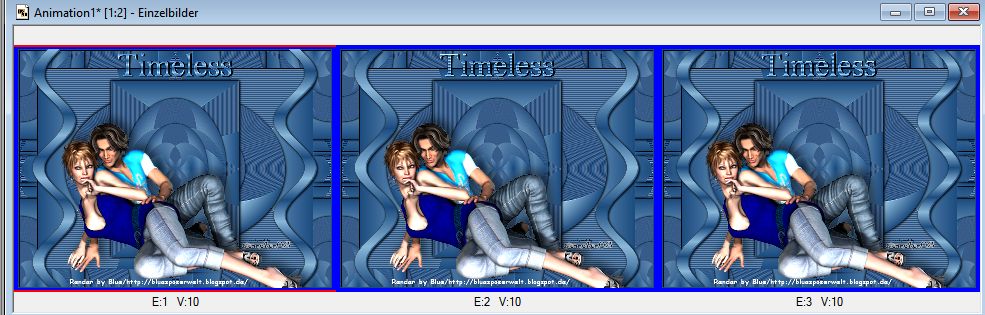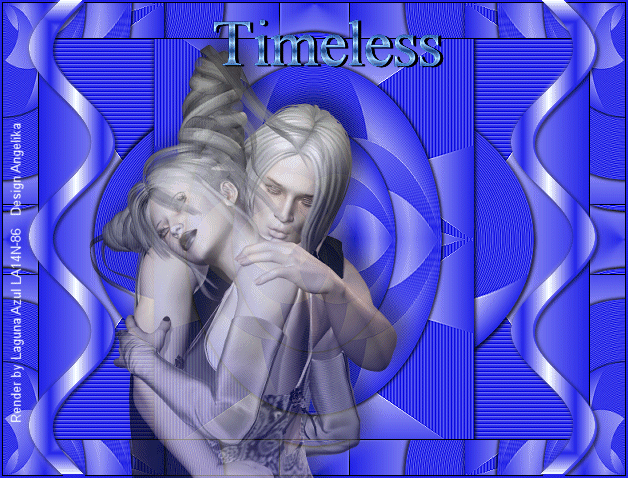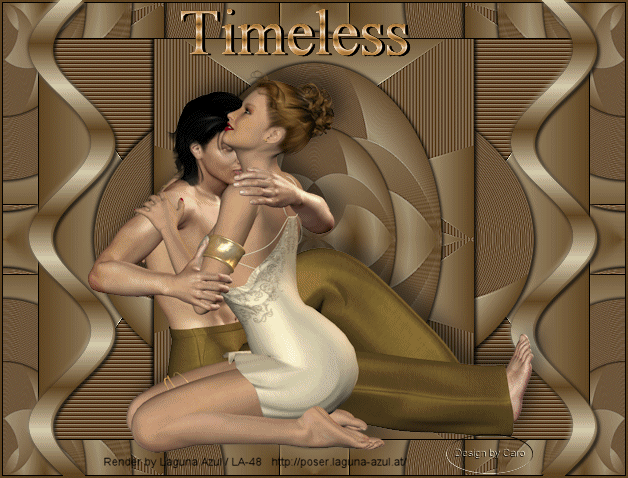|
Timeless
meine Tutoriale werden hier registriert und gestestet
Das Copyright des ins deutsche PSP übersetzten Tutorials liegt bei mir sternchen06 aka A.Brede-Lotz. Das Tutorial darf nicht kopiert oder auf anderen Seiten zum download angeboten werden. Herzlichen Dank an Yvonne das ich deine PSP Tutoriale ins deutsche Übersetzen darf Dankzij Yvonne dat ik je tutorials mag vertalen in het Duits Das Original Tutorial findest du hier
Leider schließt Yvonne ihre Seite
zum 1. September 2020
Übersetzung mit PSP X7
Herzlichen Dank auch an die Künstler die uns Bastlern die Erlaubnis erteilt habe ihre Werke zu nutzen in diesem Fall ein Herzliches Dankeschön an Kewo und Blueangel
Sollte ich dennoch unwissentlich ein Copy verletzt haben:
Keine
Abmahnung ohne vorherigen Kontakt
weitere Tutoriale findest du:
Bei den neueren PSP Versionen ist horizontal spiegeln jetzt vertikal spiegeln und vertikal spiegeln jetzt horizontal spiegeln allerdings wird beim spiegeln nicht mehr auf die andere Seite verschoben hierfür musst du dann über Verschiebung/Versatz verschieben oder: lade dir die Skripte für das vertikale und horizontale spiegeln runter füge diese Skripte in den Skriptordner (eingeschränkt) deines PSPs ein Wenn du dann die jeweiligen Skripte anwendest wird auch wieder so gespiegelt wie du es von älteren Versionen kennst
Du benötigst: Dein PSP Animations-Shop und eine copysafe Paartube Filter: PSP eigene Filter Material:
Vorbereitung: entpacke das Material in einem Ordner deiner Wahl Suche dir mit der Pipette eine Dunkle Vordergrundfarbe und eine Helle Hintergrundfarbe Meine sind diese
1. Öffne eine neue transparente Leinwand 550x400 px Aktiviere in der linken Menüleiste das Auswahlwerkzeug - Rechteck - Benutzerdefinierte Auswahl
Fülle die Auswahl mit der dunklen Vordergrundfarbe Auswahl aufheben 2. Effekte - Geometrieeffekte - Parallelogramm
3. Effekte - Geometrieeffekte - Vertikalperspektive
Ebene duplizieren - vertikal spiegeln (Skript) Zusammenfassen - sichtbare zusammenfassen Ebene duplizieren - horizontal spiegeln (Skript) Zusammenfassen - sichtbare zusammenfassen Effekte - Reflexionseffekte - Spiegelrotation
Effekte - Textureffekte - Jalousie
4. Ebenen - neue Rasterebene Ebenen - Anordnen - nach unten verschieben In der Materialpalette (rechts) klicke auf die Vordergrundfarbe - Farbverlauf - Rechteckig
Fülle Raster 1 mit dem Verlauf Zusammenfassen - sichtbare zusammenfassen Effekte - Kanteneffekte - Nachzeichnen Ebene duplizieren 5. Effekte - Verzerrungseffekte - Polarkoordinaten
Bild - Größe ändern - Haken raus bei Größe aller Ebenen anpassen - Prozent - verkleinern auf 80 Effekte - 3D Effekte - Schlagschatten 2/2/80/5/schwarz und noch einmal mit -2/-2/80/5/schwarz 6. Ebene duplizieren - 2x auf 80% verkleinern Zusammenfassen - alle zusammenfassen Ebene duplizieren - bild - Frei drehen - 90° nach rechts Größe ändern - auf 80% verkleinern Effekte - 3D Effekte - Schlagschatten 2/2/80/5/schwarz und noch einmal mit -2/-2/80/5/schwarz Ebene duplizieren - vertikal spiegeln - Deckkraft der Ebene auf 50 Zusammenfassen - alle zusammenfassen 7. Bild - Rand hinzufügen - symetrisch - 1px - schwarz Bearbeiten - kopieren Auswahl - alles auswählen Bild - Rand hinzufügen - symetrisch - 35 px - weiß Auswahl umkehren - Bearbeiten - in eine Auswahl einfügen Einstellen - Schärfe - stark scharfzeichnen Auswahl umkehren Effekte - Bildeffekte - nahtloses Kachel - Standart Auswahl aufheben - Bild - Rand hinzufügen - symetrisch - 1px - schwarz 8. Ebenen - neue Rasterebene Aktiviere in der linken Menüleiste das Auswahlwerkzeug - Rechteck - Benutzerdefinierte Auswahl
Fülle die Auswahl mit der dunklen Farbe Auswahl aufheben Effekte - Verzerrungseffekte - Welle
9. Ebene duplizieren - vertikal spiegeln - nach unten zusammenfassen Effekte - 3D Effekte - Schlagschatten 2/2/60/5/schwarz und noch einmal mit -2/-2/60/5/schwarz 10. Auswahl - Alles auswählen - Auswahl schwebend (frei) Auswahl - Auswahl laden/speichern - Auswahl als Datei speichern speichere die Auswahl unter dem Namen "00Welle" - Aiswahl erst mal aufheben 11. Bild - Rand hinzufügen - symetrisch - 2px - mit der Vordergrundfarbe (dunkle) Ebene 2x duplizieren Bleibe auf der obersten Ebene Auswahl - Auswahl laden/speichern - Auswahl aus Datei laden - suche die Auswahl "00Welle" klicke in der Materialpalette auf die Vordergrundfarbe - Farbverlauf Linear - Winkel 0 - Wiederholung: 5 - Auswahl damit füllen Aktiviere in der Ebenenpalette die mittlere Ebene klicke in der Materialpalette auf die Vordergrundfarbe - Farbverlauf Linear - Winkel 0 - Wiederholung: 15 - Auswahl damit füllen Aktiviere in der Ebenenpalette die unterste Ebene klicke in der Materialpalette auf die Vordergrundfarbe - Farbverlauf Linear - Winkel 0 - Wiederholung: 10 - Auswahl damit füllen Auswahl aufheben Schließe das Auge vor der mittleren und der obersten Ebene 12. Öffne nun deine Paartube - kopieren - als neue Ebene in deine Tag Leinwand einfügen (an oberster Stelle) Größe anpassen - siehe mein fertiges Bild Effekte - 3D Effekte - Schlagschatten -10/10/50/26/schwarz 13. Schreibe nun das Copy für die Paartube und deine Signatur auf das Bild Bearbeiten - Inhalte kopieren - alle Ebenen kopieren Öffne deinen Animationsshop - Rechtklick in die graue Fläche - einfügen als neue Animation zurück ins PSP im Ebenenmanager schließe nun das Auge vor der Hintergrund Ebene und öffne es vor der darüberliegenden Bearbeiten - Inhalte kopieren - alle Ebenen kopieren Wechsele zum Ani-Shop - Rechtsklick - Einfügen - nach dem Aktuell ausgewählten Einzelbild zurück ins PSP im Ebenenmanager schließe nun das Auge vor der aktuellen Ebene und öffne es vor der darüberliegenden Bearbeiten - Inhalte kopieren - alle Ebenen kopieren Wechsele zum Ani-Shop - Rechtsklick - Einfügen - nach dem Aktuell ausgewählten Einzelbild Aktiviere nun das 1. Bild der Animation - Bearbeiten - alles auswählen 14. bleibe nun im Ani-Shop und öffne dort die Datei "tekstvonne" es besteht wie dein Hauptbild aus 3 Einzelbildern - klicke das 1, bild an - Bearbeiten - alles auswählen Bearbeiten - kopieren - aktiviere die Hauptanimation achte darauf das nach wie vor alle Bilder ausgewählt sind Bearbeiten - Einfügen - in markiertes Einzelbild an deinem Mousezeiger hängt nun der Text - platziere ihn Oben - mittig im 1.Bild der Animation wenn du meinst es passt lasse die Mousetaste los - der Text ist nun auf allen 3 Einzelbildern so sollte es nun auf deiner Hauptani aussehen
lasse die 3 Einzelbilder markiert, denn die Animation ist noch zu schnell Memü - Animation - Einzelbildeigenschaften - ändere die Wiedergabezeit auf 25 - OK Die fertige Ani sieht so aus
speichere das Bild als GIF ab
Bilder der Tester
Tutorialübersetzung und Seitendesign by sternchen06 Feb.2016 |